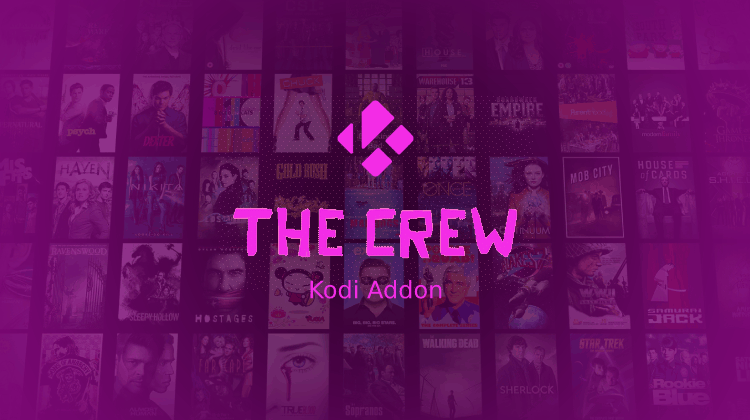
The Crew, é um daqueles Addons de qualidade rara e por isso preciosos. Sendo um Tudo em Um, espera-se encontrar uma panóplia de streams que satisfaça todas as necessidades de entretenimento. O Addon The Crew ultrapassa as expectativas, reunindo inclusive IPTV, e junta-lhe ainda streams de elevada qualidade. Para que possa verificar tudo isso, aqui está um Guia de Como Instalar Addon The Crew no Kodi.
Os addons do Kodi são um recurso muito prático para que possamos assistir a conteúdo que não está disponível para nós por algum motivo. Estes addons deixam em suas mãos programas de tv, esportes, séries e filmes online; não importa seu país de origem ou de qual canal vieram. No entanto, estes addons costumam ser especializados em determinados assuntos ou categorias; é o caso do Sportz para esportes ou o Tempest para filmes e séries. No entanto, alguns addons são a solução para quem é eclético em seus hábitos; são os chamados addons all-in-one.
Estes addons “tudo-em-um” oferecem uma grande quantidade de conteúdo em categorias diferentes de uma forma prática e organizada. Este é o caso do The Crew.
Neste artigo vamos te ensinar o que é e Como Instalar o The Crew, um Addon perfeito para os ecléticos!
O Que é o The Crew
O The Crew é um addon para o Kodi que oferece um pouco de tudo. Apesar de ser um addon recente, é bastante estável e possui uma quantidade muito satisfatória de conteúdo para aqueles que gostam de ver TV, séries, filmes e até esportes online.
O The Crew possui diversas categorias de conteúdo on-demand, como filmes (inclusive em HD e 4k), programas de TV, esportes, programas infantis, e até conteúdo sobre bem-estar. Há também a opção de IPTV embutida no The Crew, com canais 24 horas oferecendo filmes, esportes e canais de TV do mundo todo.
Para completar o pacote, o The Crew também possui integração com o Trakt e com o Real-Debrid e Premiumize. É desta forma que o addon pode oferecer tamanha variedade de conteúdo com tanta qualidade. A integração com o Real-Debrid e Premiumize é o motivo principal para que o addon possa oferecer transmissões sem interrupções e vídeos em altíssima qualidade.
O The Crew parece ser um addon com tudo que você precisa. Fique com a gente, pois em seguida vamos ensinar como instalar o The Crew no Kodi.
Segurança de Qualidade
Para garantir sua segurança e privacidade, a melhor resposta é utilizar um Bom VPN.
No entanto, nem todos os VPNs são iguais, e principalmente no caso de addons como o The Crew, é importante escolher um VPN que consiga corresponder à suas expectativas.
O VPN recomendado
O VPN que recomendamos é o CyberGhost. Apesar do foco deste VPN ser a segurança e proteção de seu anonimato, existe um outro fator importante a se considerar: a velocidade. Addons como o The Crew utilizam serviços como o Real-Debrid para garantir transmissões de alta qualidade e ganham popularidade a cada dia. No entanto, este tipo de addon acaba por ser mais sensível a problemas de conexão. Por isso, se você utiliza um VPN de baixa qualidade pode acabar com lentidão ou até interrupções em sua transmissão.
O CyberGhost possui servidores de alta velocidade, garantindo sua capacidade de transmitir inclusive vídeos em 4k online! Aproveite o desconto especial de 83% que o CyberGhost oferece a nossos leitores e obtenha segurança, proteção e qualidade em todos os seus dispositivos com uma única subscrição, por um preço imperdível!
Como Instalar o Addon The Crew no Kodi
Habilitando Addons de Fontes Desconhecidas
É necessário realizar estes passos para instalar addons não oficiais no Kodi. Você só precisa realizar estes passos uma vez, e estará livre para instalar quantos addons desejar. Se ainda não o fez é este o momento.
- Primeiramente, clique no botão de Configurações , localizado no canto superior esquerdo da tela inicial do seu Kodi.
- Entre então nas Configurações do Sistema.
- Em seguida, ligue a opção Fontes Desconhecidas, caso esta esteja desligada.
Como Instalar O Repositório The Crew
O addon The Crew faz parte de um repositório do mesmo nome. Para o instalar em seu Kodi, você precisa:
- Primeiramente, ligar-se a um Bom VPN, como o CyberGhost, para garantir que o repositório não será bloqueado por sua operadora de internet
- Agora, volte para as Configurações de Sistema na tela inicial.
- Depois, selecione agora o Gestor de Arquivos e escolha Adicionar Origem.
- Em seguida, na janela que se abrirá, clique na caixa em <Nenhum> e digite a seguinte URL, exatamente desta forma: https://team-crew.github.io
- Dê um nome para identificar o repositório (como The Crew, por exemplo) e clique em OK.
- Agora, volte à tela inicial e selecione a opção Add-ons. Clique então no botão do Navegador de Complementos
- Escolha então a opção Instalar a partir de um arquivo zip.
- Selecione agora o repositório The Crew que você acabou de adicionar.
- Selecione o arquivo zip contido dentro deste repositório. Na data da publicação deste artigo, a versão era repository.thecrew-0.0.1.zip; se houver mais do que um selecione o de numeração mais elevada
- Aguarde a confirmação de que o repositório foi instalado com sucesso e siga para a instalação do addon The crew.
Como Instalar o Addon The Crew no Kodi
- Sem retroceder, escolha a opção Instalar via repositório.
- Em seguida, selecione o repositório The Crew.
- Agora siga para Vídeo Add-ons e selecione o Addon The Crew para o Instalar no Kodi.
- Na janela que se abrirá, clique então em Instalar e permita que, o Addon The Crew, instale também as dependências necessárias no Kodi (clique em OK para instalar todas)
- Aguarde a confirmação de que o The Crew foi instalado com sucesso e você está pronto para acessar todo o conteúdo que o addon tem a oferecer!
Conclusão
Aqui no BestDroidPlayer procuramos cobrir o máximo de dispositivos, aplicativos e addons possíveis, para garantir que todos encontrem algo que lhes sirva. Um addon como o The Crew é um achado; ele lhe fornece tantas opções diferentes que dificilmente você não encontrará algo de seu agrado.
Gostou desse guia sobre Como Instalar o Addon the Crew no Kodi? Compartilhe com seus amigos e nos deixe sua classificação e comentários, mais abaixo.
Tenha um excelente dia!
[kkstarratings]
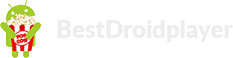
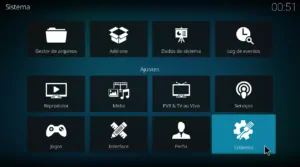
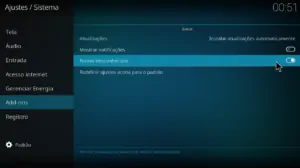
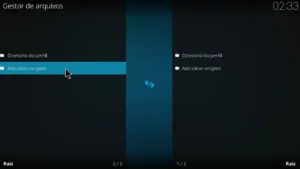
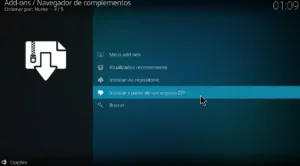
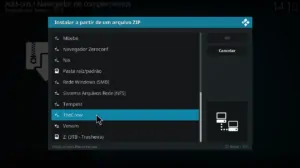
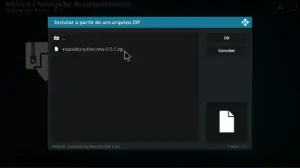
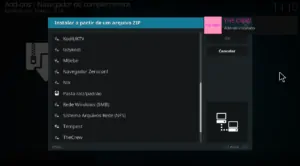
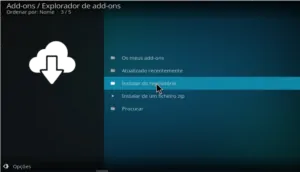
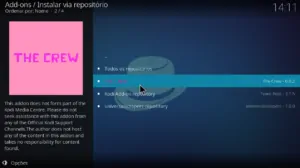
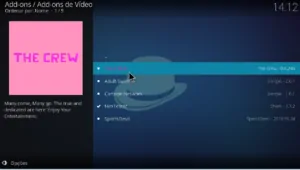
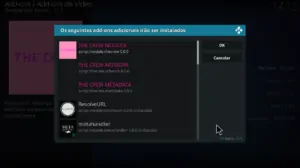
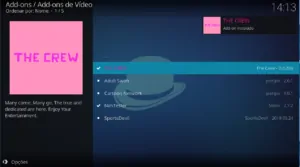
Deixe um comentário